Как повысить производительность жесткого диска в windows 7: | Windows 7 Windows 10
Содержание
Как увеличить скорость работы жесткого диска в Windows 7
Сегодня мы разберем несколько действенных способов, как увеличить скорость жесткого диска. Процедуры, описанные ниже, необходимо проводить периодически, независимо от того, какой операционной системой вы пользуетесь: Windows 7, 10 или 11. Жестким дискам свойственно со временем замедлять свою работу. Если не проводить специальных операций по их оптимизации, есть риск получить очень низкую производительность устройства.
Жесткий диск — это устройство, которое используется для сохранения всей информации, проходящей через компьютер или ноутбук: фотографий, музыки, фильмов, документов, программ и др. Но самое важное, что операционная система также устанавливается на специальный раздел жесткого диска, поэтому, когда возникают проблемы с этим диском, тогда в первую очередь страдает производительность устройства.
Как увеличить скорость жесткого диска
Сделать так, чтобы жесткий диск компьютера работал быстрее, можно, если понимать, какие факторы влияют на его быстродействие.
Принципиальный фактор — это вид жесткого диска. На сегодняшний день есть два распространенных вида жестких дисков:
HDD — это старый формат жестких дисков, которые до сих пор устанавливаются на компьютеры. Однако такой формат изначально отличается более низкой производительностью, чем современный формат — SSD.
SSD — это современный вид жесткого диска, который отличается от своего предшественника более высокой скоростью работы.
Из этого следует, что два одинаковых компьютера, но с разными форматами дисков будет показывать разную скорость работы. HDD работают медленнее. При этом есть несколько факторов, которые дополнительно снижают производительность. Если не обращать на них внимания, тогда ситуация может стать плачевной. Рассказываем, что нужно делать.
Как увеличить скорость работы жесткого диска: несколько рабочих способов
Очищаем диск от лишнего мусора.
Переполнение жесткого диска любого вида влечет к снижению его производительности, поэтому важно постоянно удалять лишний мусор, который просто засоряет систему и не приносит никакой пользы. В операционных системах Windows такого мусора предостаточно, например: очень старые точки восстановления, информация о работе установленных программ, дублирующие файлы, ненужные программы и др. Очищать систему от такого мусора вручную — это задача, которая потребует от вас много времени и терпения, поэтому лучше воспользоваться специальными программами. Например, для Windows: «TuneUp Utilities», «CCleaner», «Advanced SystemCare» и др. Помимо специальных программ, хорошей практикой считается хранение долгосрочной информации в облаках либо на других жестких накопителях, но не на самом компьютере.
Периодическая дефрагментация диска. Дефрагментировать диск нужно с «умом». Если этот процесс выполнять слишком часто, тогда можно навредить системе. Частота этой операции зависит от активности использования компьютера.
Если компьютер очень активно используется: постоянно что-то скачивается, создается и удаляется, тогда дефрагментировать диск нужно один раз в 2-3 месяца. Обычно дефрагментатор дисков встроен в систему, поэтому устанавливать дополнительное ПО не нужно. Однако в некоторых программах из первого пункта по очистке дискового пространства дефрагментатор встроен по умолчанию, можете воспользоваться им, тем более что некоторые программы будут сигнализировать вам о необходимости дефрагментации.
Чистим автозагрузку. Этот способ не влияет напрямую на скорость работы жесткого диска, однако используется для того, чтобы облегчить работу операционной системы, особенно в момент загрузки. К примеру, операционная система вынуждена загружать и поддерживать работу программ, которые вы не используете, поэтому она работает медленно. Вы же в это время считаете, что проблема в жестком диске, когда с ним проблем нет.
Изменяем параметры диска.
Может случиться так, что по умолчанию у жесткого диска будут определены параметры, которые замедляют его работу. Чтобы откорректировать эти параметры, нужно найти ваш жесткий диск. Обычно это можно сделать по пути «Диспетчер устройств-Дисковые устройства». Найдите диск и откройте его «Свойства». В разделе «Политика» необходимо активировать пункт «Оптимальная производительность». Может быть, что такого пункта нет, но есть другой — «Разрешить кэширование записей», тогда нужно активировать этот пункт.
Исправляем ошибки и битые секторы. Если диск находится в «плачевном» состоянии с неисправными секторами, тогда и его работа будет соответствующей, поэтому важно периодически исправлять ошибки, возникающие в файловой системе. Это можно делать при помощи встроенных инструментов Windows либо при помощи стороннего софта. Кстати, в некоторых программах для «Очистки дисков» присутствуют инструменты для проверки файловой системы, поэтому можно подобрать одну программу для комплексной оптимизации своего компьютера, которая решит проблемы с очисткой, дефрагментацией и исправлением ошибок.
Заключение
Как увеличить скорость жесткого диска в операционных системах Windows? Нужно просто периодически уделять жесткому диску внимание: очищать от мусора, проверять на наличие ошибок, оптимизировать и дефрагментировать. Если подойти к таким действиям со всей ответственностью, тогда даже старенький HDD прослужит вам еще очень долго, работая при этом достаточно быстро.
Способы повышения производительности компьютера — Служба поддержки Майкрософт
Windows 7 Еще…Меньше
Фрагментация делает жесткий диск лишней работой, которая может замедлить работу компьютера. Съемные запоминающие устройства, например USB-устройства флэш-памяти, также могут подвергаться фрагментации. Входящая в состав Windows программа дефрагментации диска упорядочивает фрагментированные данные, повышая эффективность работы жесткого диска. Программа дефрагментации диска работает по расписанию, но можно запустить анализ и дефрагментацию жесткого диска вручную. Для этого выполните следующие действия:
Для этого выполните следующие действия:
-
Откройте дефрагмент для диска, нажав кнопку «Начните . В поле поиска введите Дефрагментация диска, затем в списке результатов выберите Дефрагментация диска.
-
В разделе Текущее состояние выберите диск, который вы хотите дефрагментировать.
-
Чтобы определить, необходимо ли дефрагментировать диск, щелкните Анализировать диск. Если вам будет предложено ввести пароль администратора или подтверждение, введите его или подскакийте.

После того как Windows завершит анализ диска, вы можете проверить процент фрагментации на диске в столбце «Последнее запуск». Если значение превышает 10 %, то рекомендуется выполнить дефрагментацию диска.
-
Щелкните диск дефрагмента. Если вам будет предложено ввести пароль администратора или подтверждение, введите его или подскакийте.
В зависимости от размера и степени фрагментации жесткого диска дефрагментация может занять от нескольких минут до нескольких часов. Во время дефрагментации вы по-прежнему можете использовать компьютер.
Примечания:
-
Если диск монопольно используется другой программой или отформатирован для файловой системы, отличной от NTFS, FAT или FAT32, то вам не удастся дефрагментировать его.
-
Вам не удастся выполнить дефрагментацию сетевых расположений.

-
Если диск, который должен отображаться в разделе Текущее состояние, не отображается там, то, возможно, это связано с тем, что на нем есть ошибки. Попробуйте сначала исправить диск, а затем снова запустите программу дефрагментации диска.
404: Страница не найдена
ITChannel
Страница, которую вы пытались открыть по этому адресу, похоже, не существует. Обычно это результат плохой или устаревшей ссылки. Мы извиняемся за любые неудобства.
Что я могу сделать сейчас?
Если вы впервые посещаете TechTarget, добро пожаловать! Извините за обстоятельства, при которых мы встречаемся. Вот куда вы можете пойти отсюда:
Поиск
- Узнайте последние новости.
- Наша домашняя страница содержит самую свежую информацию о канале IT.
- Наша страница о нас содержит дополнительную информацию о сайте, на котором вы находитесь, IT Channel.

- Если вам нужно, свяжитесь с нами, мы будем рады услышать от вас.
Просмотр по категории
МикроскопUK
-
Генеральный директор Logicalis: усилия по обеспечению устойчивого развития активизируютсяУгроза планете растет, и усилия по сокращению выбросов углерода продолжаются на канале Logicalis, с фирмой …
-
Veritas и Dynatrace используют программы для перевода канала в облакоПоставщики используют обучение, сертификаты и поощрения для поощрения тех, кто поддерживает их облачные приоритеты
-
Канал расширяет отношения с поставщиками, чтобы расширить выборВ поисках товаров по хорошей цене экосистема закупок расширилась, но это вызвало свои проблемы
Безопасность
-
Блюдо «получило подтверждение», что украденные данные удалены бандой вымогателейСтрока в уведомлении о взломе Dish Network, отправленном пострадавшим сотрудникам на этой неделе, предполагает, что провайдер спутникового телевидения заплатил .
 ..
.. -
Потенциальная опасность нового домена верхнего уровня Google .zipНасколько средний конечный пользователь должен быть обеспокоен новыми доменами верхнего уровня .zip и .mov? Они не так плохи, как некоторые их представляют…
-
Acronis добавляет EDR к безопасности конечных точекAcronis EDR использует технологию обнаружения угроз Intel для выявления изощренных атак, таких как бесфайловые вредоносные программы, но он также должен…
Хранение
-
DDN запускает полностью QLC ExaScalerМасштабируемая параллельная файловая система ExaScaler, полностью основанная на QLC, из слотов DDN между производительностью и стоимостью. Он приходит в то время, когда ИИ…
-
Nutanix излагает концепцию мультиоблачной PaaSОрганизации сталкиваются с проблемами, связанными со сложностью ИТ-инфраструктуры.
 Nutanix стремится упростить работу с платформой PaaS, которая …
Nutanix стремится упростить работу с платформой PaaS, которая … -
Почему Amazon S3 является целью программ-вымогателей и как его защититьХакерство продолжает развиваться. Хотя Amazon S3 является основной мишенью программ-вымогателей, администраторы могут выполнять действия по настройке и событиям …
Сеть
-
9 способов заставить модернизацию сети работатьБольше облачных вычислений, контейнерных сетей и пропускной способности сети — вот некоторые из способов, с помощью которых предприятия могут модернизировать свои сети. …
-
SONiC NOS сталкивается с проблемами, связанными с мейнстримомПо оценкам Gartner, менее 200 предприятий используют SONiC из потенциального рынка ЦОД в 100 000 предприятий. Один…
-
12 распространенных сетевых протоколов и объяснение их функцийРабота в сети заставляет Интернет работать, но ни один из них не может быть успешным без протоколов.
 Общие сетевые протоколы и их функции …
Общие сетевые протоколы и их функции …
Облачные вычисления
-
3 правила адаптации политик управления изменениями в облакеНаличие политики управления изменениями может свести к минимуму риск внесения изменений. Следуйте этим правилам, чтобы адаптироваться к изменениям в облаке…
-
Как создать виртуальную машину Google Cloud SpotВиртуальная машина Google Cloud Spot может помочь вам воспользоваться скидками, но вы должны быть осторожны, чтобы не запускать на ней определенные приложения. Узнать…
-
Google удваивает генеративный ИИНа Google I/O 2023 Пол Нашавати из Enterprise Strategy Group комментирует улучшения ИИ в поиске Google, фотографиях, картах и …
Управление данными
-
Усильте процесс принятия решений с помощью аналитики в реальном времениИспользование правильных стратегий является важным ключом к раскрытию преимуществ аналитики в реальном времени и расширению возможностей организаций с помощью .
 ..
.. -
Обновление платформы Confluent нацелено на качество потоковой передачи данныхПроизводитель представил инструмент, предназначенный для решения проблем с качеством непрерывных данных, а также функцию, которая позволяет …
-
Peloton едет, бежит, гребет с помощью AWS для управления даннымиПодключенная фитнес-компания уже давно использует инструменты AWS. Когда его объем данных резко вырос во время COVID-19, Красное смещение было критическим — и…
Бизнес-аналитика
-
ThoughtSpot представляет новый инструмент, интегрирующий LLM OpenAIПоставщик аналитики представил множество новых возможностей, в том числе Sage, которая объединяет технологию генеративного искусственного интеллекта OpenAI …
-
SAS инвестирует второй миллиард долларов в расширенную аналитику и искусственный интеллектВложив 1 миллиард долларов в модернизацию своей аналитической платформы Viya и разработку отраслевых систем, поставщик продвигается вперед.
 ..
.. -
Tableau добавит генеративный ИИ с Einstein GPT от SalesforceПоставщик BI обнародовал планы по объединению существующих возможностей с генеративным инструментом искусственного интеллекта материнской компании, чтобы сделать его более …
Жесткий диск
— Повышение производительности Windows 7 на ПК с медленным жестким диском
спросил
Изменено
8 лет, 6 месяцев назад
Просмотрено
10 тысяч раз
У меня неплохой ПК (Core i7-920, 12 ГБ ОЗУ), но у него медленный HDD (серия WD Green, 5400 об/мин — скорость линейного чтения-записи стабильная, но произвольный доступ ужасен). Любые обычные операции, связанные с жестким диском, заметно медленнее. Могу ли я сделать что-нибудь, чтобы улучшить производительность? Увеличить кеш оперативной памяти или что-то в этом роде?
NCQ (AHCI) уже включен как в BIOS, так и в Windows.
- windows-7
- жесткий диск
- производительность
6
Это время поиска является убийцей на любом диске типа пластины. Также знайте, что диски имеют постоянную угловую скорость, что означает, что файлы читаются быстрее на внешнем краю диска по сравнению с внутренним краем.
Так что используйте эти два факта в своих интересах. Переместите все пользовательские данные (мои документы, мои изображения, музыку, видео, временные интернет-файлы, даже хромы с использованием соединения, ЛЮБУЮ вещь, не используемую ОС регулярно) в другой раздел и сократите раздел ОС до 25%-35% свободного места. Это подталкивает файлы вашей ОС к краю диска и физически сжимает расположение файлов на диске, поэтому головке приходится меньше двигаться для чтения файлов. Просто убедитесь, что вы даете Windows много места для роста при новой установке (50% +/- свободного места) или оставляете 25%-35% свободного места при более старой установке.
Используйте свой компьютер в течение нескольких дней, как обычно, чтобы файлы были доступны и использовались достаточно, чтобы показать шаблон программе дефрагментации. Затем выполните дефрагментацию с помощью сторонней утилиты, используя схему интеллектуального размещения или схему времени доступа. Это сделает так, что ваши файлы ОС будут буквально на внешнем краю диска и, надеюсь, сгруппированы таким образом, что несколько файлов, читаемых вместе, будут помещены вместе или, по крайней мере, близко друг к другу (не совсем работает, но помогает)
Мы заходим так далеко, что используем второй диск и помещаем ОС на первый раздел диска 1, а все программы устанавливаем на первый раздел диска 2. Не должно быть большой разницы (я не думаю, что файлы вызываются одновременно ), но, кажется, все еще быстрее. Моя жена не понимает, почему ее «старый» P4 2.8 работает быстрее, чем компьютеры ее друзей (у всех компьютер новее, чем у нее). Вся эта шумиха является частью причины.
Кроме того, чтобы продвинуться дальше, остановите все ненужные фоновые процессы и программы; многие из них время от времени ищут файл на диске, и многие из них превращаются в обычные поиски, которые замедляют нормальную работу.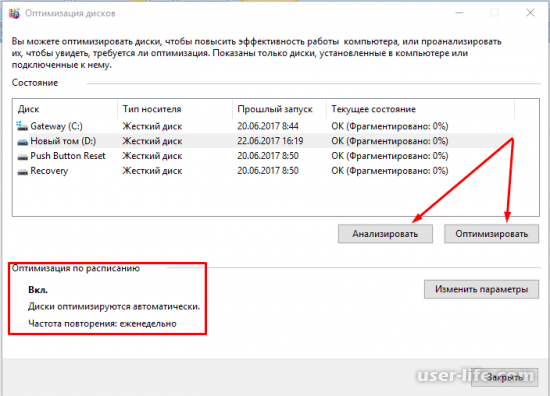 Обычно это минимально, хотя по сравнению с остальными вещами.
Обычно это минимально, хотя по сравнению с остальными вещами.
9
Вы можете попробовать использовать флэш-накопитель USB в качестве кэша ReadyBoost, чтобы получить небольшое улучшение.
4
Скорость вашего жесткого диска (5400 об/мин) является основным узким местом. Любые изменения, которые вы сделаете, будут минимальными (если вообще будут). Лучше всего выбрать новый жесткий диск со скоростью вращения 7200 об/мин (Western Digital Blacks или Seagate Barracuda) или, что еще лучше, твердотельный накопитель.
1
Когда я смотрю на вашу систему, первое, что приходит мне в голову, это оперативная память, я предполагаю, что вы не используете ее всю. Есть лишний Ram в запасе? Используйте виртуальный Ram-диск.
Итак, как следует из названия, Ram-диск работает в памяти.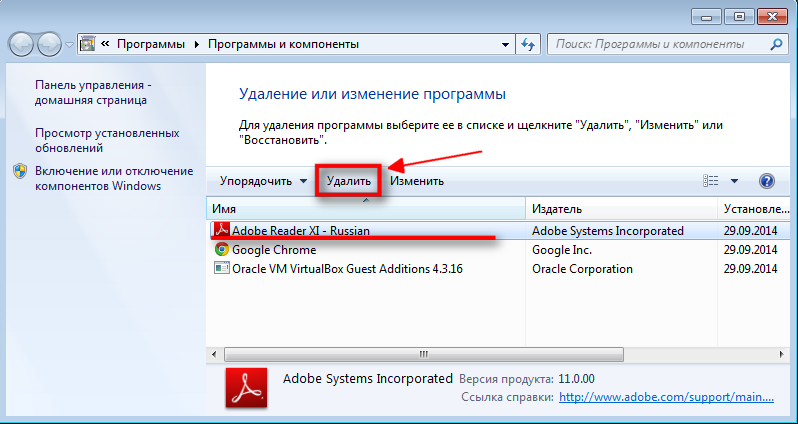
Из Википедии:
Производительность RAM-диска обычно на несколько порядков выше, чем у других форм носителей данных, таких как SSD, жесткий диск, ленточный накопитель или оптический привод. Этот прирост производительности обусловлен множеством факторов, включая время доступа, максимальную пропускную способность и тип файловой системы, а также другие.
По сути, Ram работает быстрее, чем любые другие носители информации, которые мы можем производить. Я считаю, что мой диск Ram как минимум в 10 раз быстрее, чем мой SSD. Ram, как вы, возможно, знаете, не является постоянным — и в какой-то момент Ram-диски просто исчезли при перезагрузке. Это не то же самое с современными ОС. Ram-диск можно считывать в память при загрузке и сохранять по расписанию.
Уменьшение размера — Ram по-прежнему не может хранить столько, сколько ваш диск. Поэтому предлагаю ограничиться программами, требующими пропускной способности жесткого диска. Используйте SymLinks для размещения файлов или целых каталогов на Ram Drive (это позволит вам сохранить ваши старые настройки, и ваши программы не смогут сказать, что их части нет на жестком диске).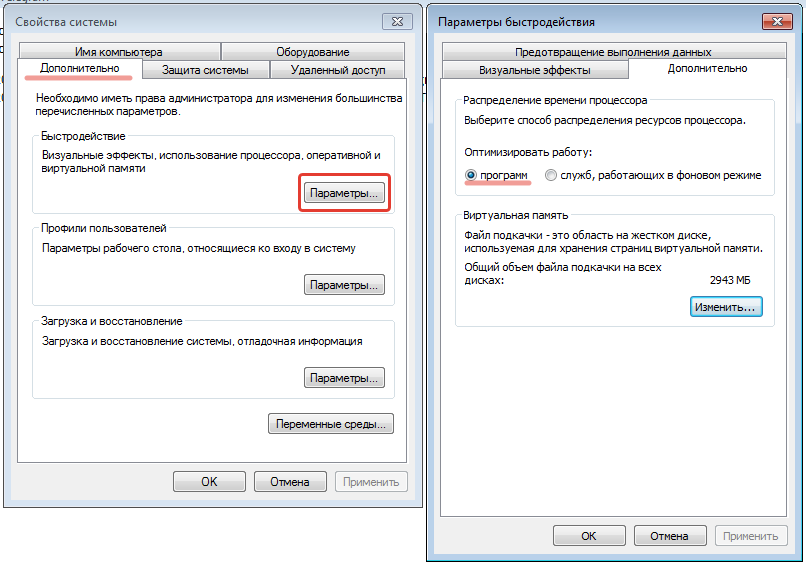

 Принципиальный фактор — это вид жесткого диска. На сегодняшний день есть два распространенных вида жестких дисков:
Принципиальный фактор — это вид жесткого диска. На сегодняшний день есть два распространенных вида жестких дисков: Переполнение жесткого диска любого вида влечет к снижению его производительности, поэтому важно постоянно удалять лишний мусор, который просто засоряет систему и не приносит никакой пользы. В операционных системах Windows такого мусора предостаточно, например: очень старые точки восстановления, информация о работе установленных программ, дублирующие файлы, ненужные программы и др. Очищать систему от такого мусора вручную — это задача, которая потребует от вас много времени и терпения, поэтому лучше воспользоваться специальными программами. Например, для Windows: «TuneUp Utilities», «CCleaner», «Advanced SystemCare» и др. Помимо специальных программ, хорошей практикой считается хранение долгосрочной информации в облаках либо на других жестких накопителях, но не на самом компьютере.
Переполнение жесткого диска любого вида влечет к снижению его производительности, поэтому важно постоянно удалять лишний мусор, который просто засоряет систему и не приносит никакой пользы. В операционных системах Windows такого мусора предостаточно, например: очень старые точки восстановления, информация о работе установленных программ, дублирующие файлы, ненужные программы и др. Очищать систему от такого мусора вручную — это задача, которая потребует от вас много времени и терпения, поэтому лучше воспользоваться специальными программами. Например, для Windows: «TuneUp Utilities», «CCleaner», «Advanced SystemCare» и др. Помимо специальных программ, хорошей практикой считается хранение долгосрочной информации в облаках либо на других жестких накопителях, но не на самом компьютере.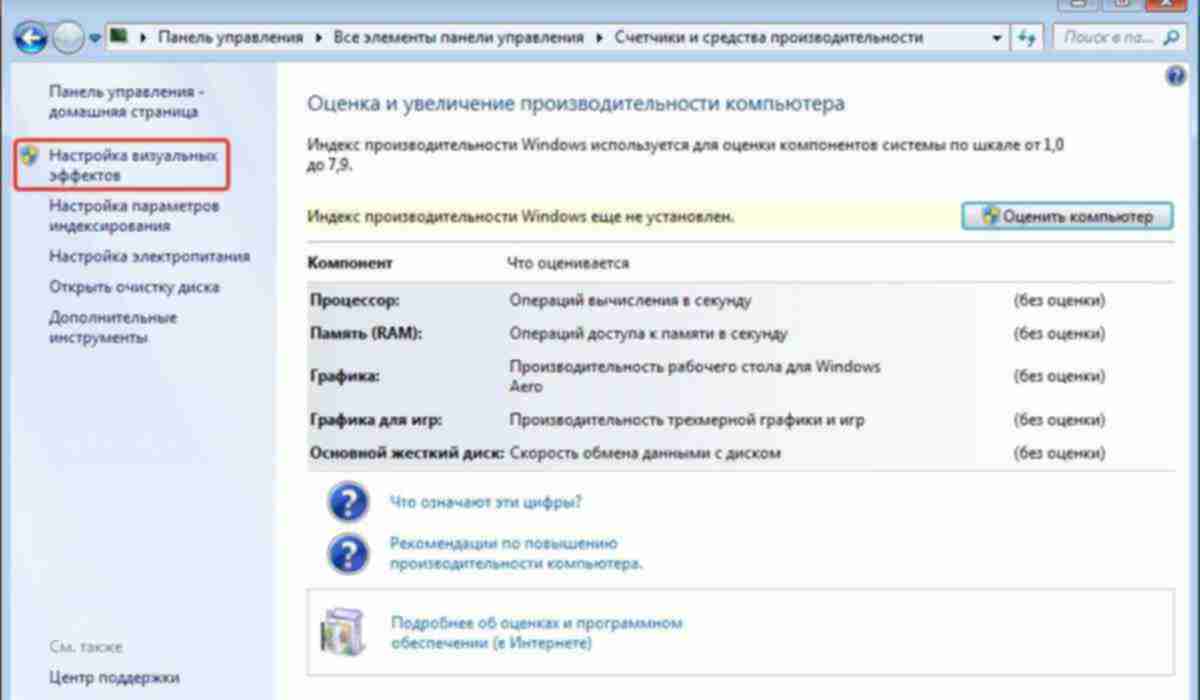 Если компьютер очень активно используется: постоянно что-то скачивается, создается и удаляется, тогда дефрагментировать диск нужно один раз в 2-3 месяца. Обычно дефрагментатор дисков встроен в систему, поэтому устанавливать дополнительное ПО не нужно. Однако в некоторых программах из первого пункта по очистке дискового пространства дефрагментатор встроен по умолчанию, можете воспользоваться им, тем более что некоторые программы будут сигнализировать вам о необходимости дефрагментации.
Если компьютер очень активно используется: постоянно что-то скачивается, создается и удаляется, тогда дефрагментировать диск нужно один раз в 2-3 месяца. Обычно дефрагментатор дисков встроен в систему, поэтому устанавливать дополнительное ПО не нужно. Однако в некоторых программах из первого пункта по очистке дискового пространства дефрагментатор встроен по умолчанию, можете воспользоваться им, тем более что некоторые программы будут сигнализировать вам о необходимости дефрагментации.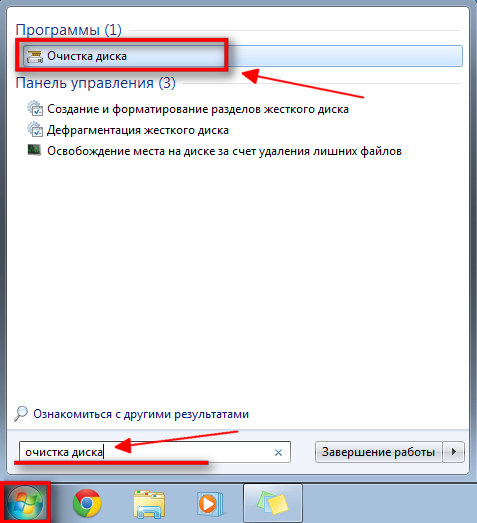 Может случиться так, что по умолчанию у жесткого диска будут определены параметры, которые замедляют его работу. Чтобы откорректировать эти параметры, нужно найти ваш жесткий диск. Обычно это можно сделать по пути «Диспетчер устройств-Дисковые устройства». Найдите диск и откройте его «Свойства». В разделе «Политика» необходимо активировать пункт «Оптимальная производительность». Может быть, что такого пункта нет, но есть другой — «Разрешить кэширование записей», тогда нужно активировать этот пункт.
Может случиться так, что по умолчанию у жесткого диска будут определены параметры, которые замедляют его работу. Чтобы откорректировать эти параметры, нужно найти ваш жесткий диск. Обычно это можно сделать по пути «Диспетчер устройств-Дисковые устройства». Найдите диск и откройте его «Свойства». В разделе «Политика» необходимо активировать пункт «Оптимальная производительность». Может быть, что такого пункта нет, но есть другой — «Разрешить кэширование записей», тогда нужно активировать этот пункт.


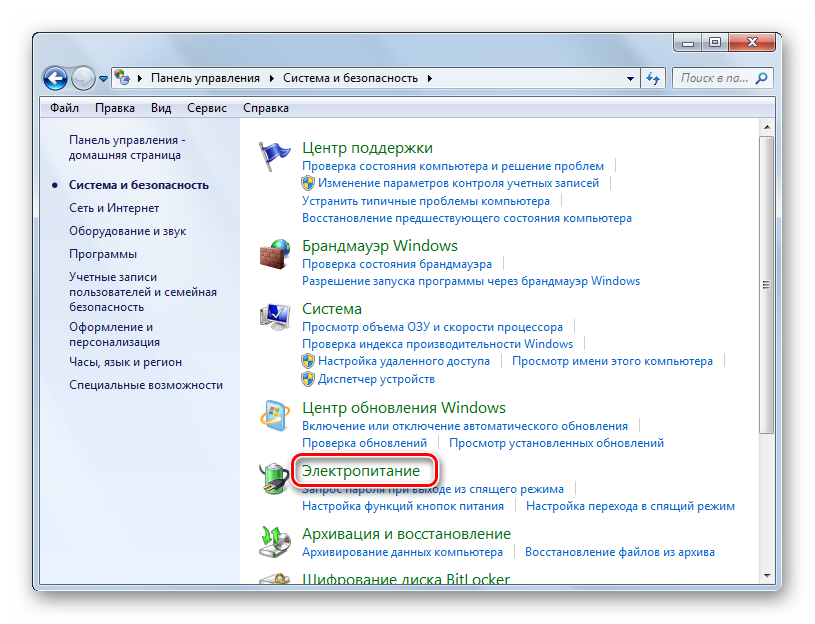
 ..
.. Nutanix стремится упростить работу с платформой PaaS, которая …
Nutanix стремится упростить работу с платформой PaaS, которая … Общие сетевые протоколы и их функции …
Общие сетевые протоколы и их функции … ..
.. ..
..